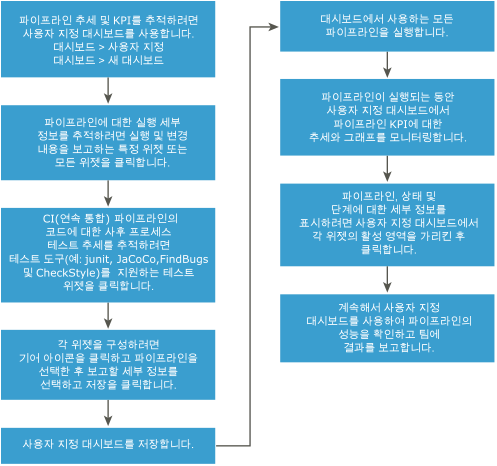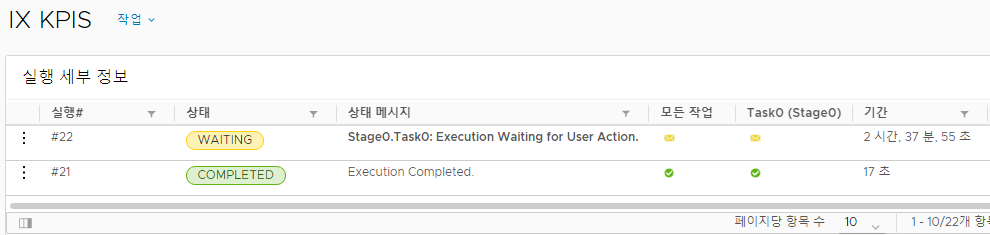Code Stream 관리자 또는 개발자는 실행된 하나 이상의 파이프라인에 대해 확인하려는 결과를 표시하는 사용자 지정 대시보드를 생성합니다. 예를 들어 여러 파이프라인에서 수집한 KPI와 메트릭을 사용하여 프로젝트 범위의 대시보드를 생성할 수 있습니다. 실행 경고 또는 실패가 보고되면 대시보드를 사용하여 실패 문제를 해결할 수 있습니다.
사용자 지정 대시보드를 사용하여 파이프라인에 대한 추세 및 주요 성능 지표를 추적하려면 대시보드에 위젯을 추가하고 파이프라인에 대해 보고하도록 위젯을 구성합니다.
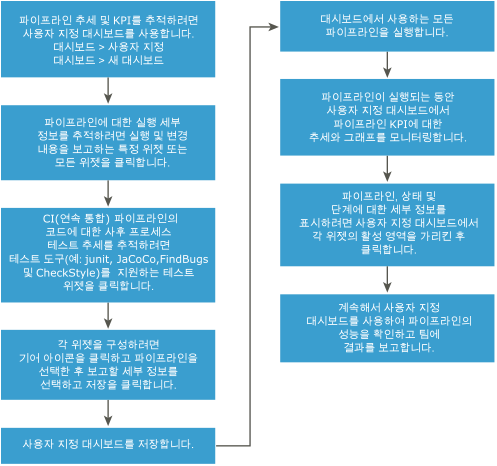
사전 요구 사항
- 하나 이상의 파이프라인이 있는지 확인합니다. 사용자 인터페이스에서 파이프라인을 클릭합니다.
- 모니터링하려는 파이프라인이 성공적으로 실행되었는지 확인합니다. 실행을 클릭합니다.
프로시저
- 사용자 지정 대시보드를 생성하려면 를 클릭합니다.
- 파이프라인에 대한 특정 추세 및 주요 성능 지표를 보고하도록 대시보드를 사용자 지정하려면 위젯을 클릭합니다.
예를 들어 파이프라인 상태, 단계, 작업, 실행 시간, 실행한 사람에 대한 세부 정보를 표시하려면
실행 세부 정보 위젯을 클릭합니다. 또한 CI(지속적 통합) 파이프라인의 경우 JUnit, JaCoCo, FindBugs 및 CheckStyle에 대한 위젯을 사용하여 처리 후 추세를 추적할 수 있습니다.
- 추가한 각 위젯을 구성합니다.
- 위젯에서 기어 아이콘을 클릭합니다.
- 파이프라인을 선택하고, 사용 가능한 옵션을 설정하고, 표시할 열을 선택합니다.
- 위젯 구성을 저장하려면 저장을 클릭합니다.
- 사용자 지정 대시보드를 저장하려면 저장을 클릭하고 닫기를 클릭합니다.
- 파이프라인에 대한 세부 정보를 표시하려면 위젯에서 활성 영역을 클릭합니다.
예를 들어
실행 세부 정보 위젯에서 [상태] 열의 항목을 클릭하여 파이프라인 실행에 대한 세부 정보를 표시합니다. 또는
성공한 최신 변경 위젯에서 파이프라인 단계 및 작업에 대한 요약을 표시하려면 활성 링크를 클릭합니다.
결과
축하합니다! 파이프라인에 대한 추세와 KPI를 모니터링하는 사용자 지정 대시보드를 생성했습니다.
다음에 수행할 작업
Code Stream에서 파이프라인의 성능을 계속 모니터링하고 그 결과를 관리자 및 팀과 공유하여 애플리케이션 릴리스 프로세스를 지속적으로 개선합니다.